Cómo convertir FAT a NTFS sin pérdida de datos
El amanecer de la GUI (interfaz gráfica de usuario) enLa computadora personal iniciada por Apple marcó el comienzo de una era en la que usar una computadora no siempre significa comprender todo lo que va más allá de la pantalla.
Por ejemplo, la mayoría de los usuarios de PC ni siquiera sabenqué es FAT y NTFS, y mucho menos decidir cuándo deben usar qué sistema de archivos, o cómo convertir FAT a NTFS y por qué necesitan hacerlo, y el riesgo que conlleva el proceso.
Pero si comprende todas las tonterías o no, puede llegar el momento en que necesite convertir FAT32 a NTFS en Windows 10 / 8.1 / 8/7 sin pérdida de datos.
FAT vs. NTFS
FAT (File Allocation System) es un sistema simple yrobusta arquitectura del sistema de archivos de la computadora. Originalmente diseñado en 1977 para su uso en disquetes, FAT pronto se adaptó y se usó casi universalmente en discos duros en las eras DOS y Windows 9x durante dos décadas. Para poder mantenerse al día con la evolución de las unidades de disco, el sistema de archivos evolucionó a FAT12, FAT16 y FAT32, antes de que Microsoft finalmente convirtiera NTFS (New Technology File System) en el sistema de archivos predeterminado a partir de Windows XP.
NTFS se introdujo en julio de 1993 y se desarrollópara Windows NT: la versión del servidor de Windows. Este nuevo sistema de archivos es superior a FAT en todos los aspectos. Es más seguro, robusto y admite unidades y tamaños de archivo más grandes.
¿Por qué es mejor NTFS?
A diferencia de FAT, NTFS admite archivos individuales arribaTamaño de 4 GB y volúmenes superiores a 2 TB. NTFS, los cambios se registran en un "diario" en la unidad antes de que realmente se realicen. Si la computadora pierde energía en el medio de un archivo que se está escribiendo, el sistema no necesitará una operación de scandisk larga para recuperarse. Y finalmente, NTFS permite permisos de archivo para una mayor seguridad. Los archivos del sistema se pueden hacer de solo lectura para que los programas típicos no puedan tocarlos, se puede evitar que los usuarios miren los datos de otros usuarios, etc.
¿Por qué todavía se usa ampliamente FAT32?
Pero incluso después de más de 20 años desde elIntroducción de NTFS, el sistema de archivos FAT (el actual es FAT32) todavía se usa ampliamente, especialmente con almacenamiento extraíble. La razón es porque FAT es más compatible con una amplia gama de dispositivos y sistemas operativos. Otra razón es que el almacenamiento extraíble generalmente es menor a 2 TB y dura más sin escribir en el diario debido a la menor cantidad de actividades de lectura y escritura.
¿Cuándo necesitará convertir FAT32 a NTFS?
La necesidad de convertir FAT32 a NTFS surgirá cuando tenga un archivo de más de 4 GB que desee copiar en una unidad FAT32. Cuando la situación se presentó, ¿qué debes hacer?
Convertir FAT a NTFS
Windows viene con su propia solución para convertir FAT a NTFS llamada Convert.exe. Para abrirlo:
- 1. Después de completar la configuración, haga clic en Inicio> Ejecutar> escriba cmd y presione Entrar.
- 2. Escriba help convert en la ventana de comandos y presione Entrar.

Luego puede continuar convirtiendo un volumen FAT a NTFS desde el símbolo del sistema.
- 1. Haga clic en Inicio> Todos los programas> Accesorios> Símbolo del sistema.
- 2. En la ventana del símbolo del sistema, escriba: convert drive_letter: / fs: ntfs
Tenga en cuenta que una vez que convierte FAT a NTFS,no puede simplemente convertirlo nuevamente a FAT o FAT32. Deberá reformatear el disco o la partición, lo que borrará todos los datos, incluidos los programas y los archivos personales, de la partición.
El administrador de partición libre
No todos se sienten cómodos trabajando con el símbolo del sistema. Es por eso que Tenorshare ofrece a los usuarios la forma más fácil de convertir el sistema de archivos llamado Free Partition Manager.
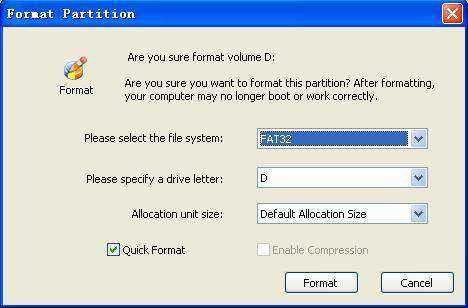
Pero convertir el sistema de archivos no es lo únicoque el administrador de partición libre puede hacer. La aplicación fue creada para dominar y administrar efectivamente la partición del disco duro. Funcionalmente puede crear, eliminar, formatear, cambiar el tamaño, dividir, fusionar la partición del disco, cambiar el sistema de archivos, la etiqueta de partición y la letra de la unidad, optimizar la velocidad de su computadora. La aplicación es compatible con todos los sistemas operativos Windows.










